Windows Server 2008 に IIS 7.0 をインストールする
※ IIS 7.0 のインストールの続きです。| « 最初の記事
- IIS の説明を読んで 次へ をクリックします。
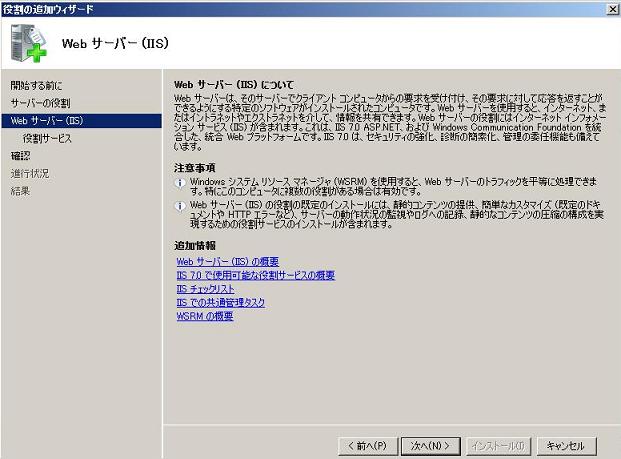
説明文には次のように書いてあります。
Web サーバー (IIS) について
Web サーバーは、そのサーバーでクライアントコンピュータからの要求を受け付け、 その要求に対して応答を返すことが出来るようにする特定のソフトウェアがインストールされたコンピュータです。 Web サーバーを使用すると、インターネット、またはイントラネットやエクストラネットを介して、 情報を共有できます。Web サーバーの役割にはインターネットインフォメーションサービス (IIS) が含まれます。 これは、IIS 7.0 ASP.NET、および Windows Communication Foundation を統合した、 統合 Web プラットフォームです。IIS 7.0 は、セキュリティの強化、診断の簡素化、 管理の委任機能も備えています。
注意事項
* Windows システムリソースマネージャ (WSRM) を使用すると、Web サーバーのトラフィックを平等に 処理できます。特にこのコンピュータに複数の役割がある場合は有効です。
* Web サーバー (IIS) の役割の既定のインストールには、静的コンテンツの提供、簡単なカスタマイズ (既定のドキュメントや HTTP エラーなど)、サーバーの動作状況の監視やログへの記録、静的なコンテンツの 圧縮の構成を実現するための役割サービスのインストールが含まれます。...Web サーバーの説明文としては、あまり良い説明文ではありませんよね(苦笑) なので、あまり真剣に読まずに次へ進みましょう(笑)
- インストールする「役割サービス」を選択して 次へ をクリックします。
下のスクリーンショットでは、開発機でのインストールのため全て選択しています。
しかし、一般的にはなるべく機能は無効化されているほうがセキュリティ上は優れていると言えます。 (攻撃面を減らす、ということです)従って、Web アプリケーションが実行するために、 必要最低限の「役割サービス」のみをインストールするとよいです。
※サーバー管理者の方は、開発者に対して、「どの役割サービスが必要か?」と聞くとよいでしょう。
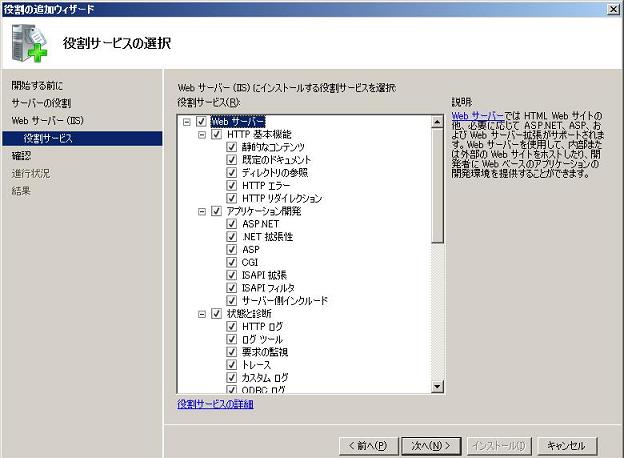
- インストールする内容を確認して インストール をクリックします。
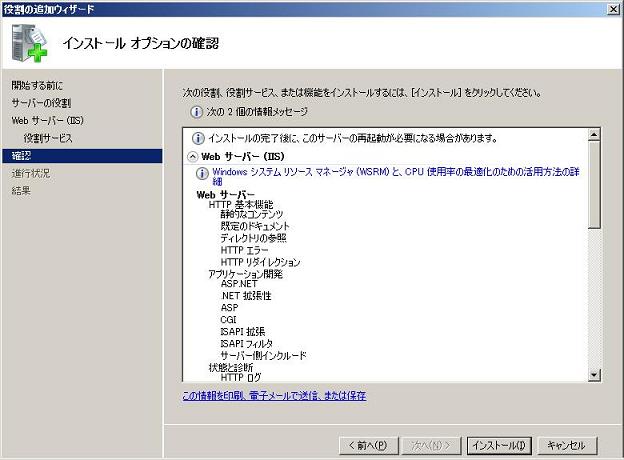
するとインストールが始まります。
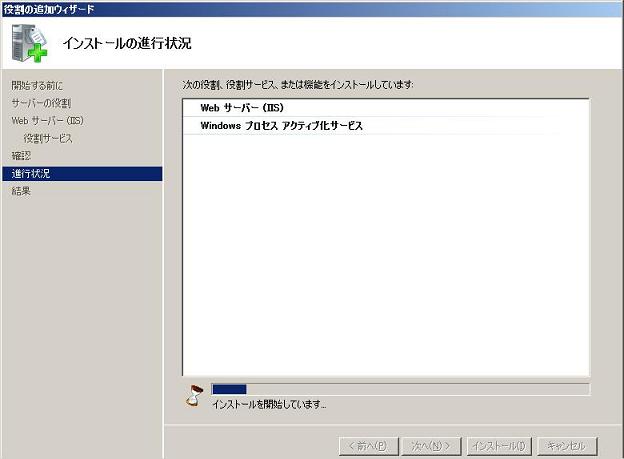
- インストールが終了したら 閉じる をクリックします。
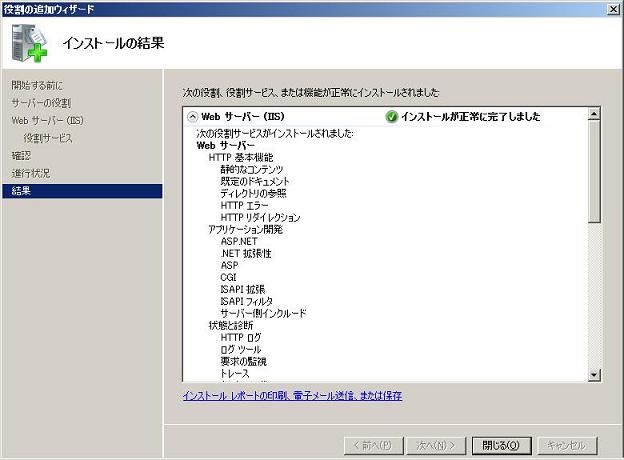
IIS のインストールは以上です。IIS の起動に必要なサービスはちゃんとインストールを促されますし、 簡単ですよね。
アプリケーションによっては、必要な「役割サービス」が異なってきますが、 後から追加も出来ます。